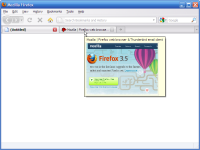Now browsing the SCRAPBLOG weblog archives.
[userChrome.css] ダウンロードマネージャのファイル名の文字サイズを調整
Firefox 3 で一新されるダウンロードマネージャで、ファイル名の文字サイズがやや大きめになっている。日本語版 Windows XP ではどうもしっくりこない気がするので、 userChrome.css によって普通の文字サイズに変更し、ついでに太字で強調する。
userChrome.css
/* [Firefox3] ダウンロードマネージャのファイル名 */
#downloadView label.name {
font-size: 1em !important;
font-weight: bold;
}
適用前

適用後

[userChrome.css] ロケーションバーのポップアップのタイトルの文字サイズを調整
Firefox 3 の新機能のひとつである、ロケーションバーに入力した文字列にマッチする候補を表示する機能(いわゆる awesomebar)で、ポップアップ中のタイトルの文字サイズがやや大きめになっている。日本語版 Windows XP だとどうもしっくりこない気がするので、 userChrome.css によって普通の文字サイズに変更する。
userChrome.css
/* [Firefox3] ロケーションバーのポップアップのタイトルの文字サイズ */
#PopupAutoCompleteRichResult .ac-normal-text {
font-size: 1em !important;
}
適用前

適用後

[Exception… “‘Component is not available’ when calling method: [nsIHandlerService::getTypeFromExtension]
2008/5/3 追記
この問題は解決済みです。
Firefox 3にて、XULから <script type="application/x-javascript" src="chrome://myext/content/test.js" /> のようにして JavaScript を読み込む際、その JavaScript ファイルがjar形式アーカイブの中身ではなくて純粋なローカルファイルである場合(つまり chrome.manifest にて content myext content/myext/ のようにしている場合)、以下の例外がエラーコンソールに出力される。
エラー: [Exception… “‘Component is not available’ when calling method: [nsIHandlerService::getTypeFromExtension]” nsresult: “0x80040111 (NS_ERROR_NOT_AVAILABLE)” location: “
User-Agent: Mozilla/5.0 (Windows; U; Windows NT 5.1; ja; rv:1.9pre) Gecko/2008042606 Minefield/3.0pre
nsIWebBrowserPersist の基本的な使い方 (5) ~ ダウンロード進捗状況
nsIWebBrowserPersist で HTTP によってダウンロードする際、ダウンロードの進捗状況を監視する。
サンプルコードは nsIWebBrowserPersist の基本的な使い方 (1) ~ 基本形 をベースとしており、一部省略しています。
saveURI の場合
nsIWebBrowserPersist の progressListener プロパティに nsIWebProgressListener インタフェースを実装したオブジェクトを自前で作成してセットすると、ダウンロードの状況の変化によって以下のメソッドが呼び出される。
| メソッド名 | 呼び出されるタイミング |
|---|---|
| onStateChange | 引数 aStateFlags の値を調べ、 nsIWebProgressListener.STATE_START フラグが立っている場合はダウンロード開始、 nsIWebProgressListener.STATE_STOP フラグが立っている場合はダウンロード終了。 |
| onProgressChange | ダウンロード進行中に呼び出される。引数 aCurSelfProgress, aMaxSelfProgress の値を調べることで、合計何バイト中の何バイトをダウンロードしたかがわかる。 |
| onLocationChange | 呼び出し無し。(xul:tabbrowser 要素の持つ nsIWebProgress オブジェクト専用?) |
| onStatusChange | |
| onSecurityChange |
wbp.progressListener = {
// implements nsIWebProgressListener
onStateChange: function (aWebProgress, aRequest, aStateFlags, aStatus) {
if (aStateFlags & Ci.nsIWebProgressListener.STATE_START)
dump("started
");
if (aStateFlags & Ci.nsIWebProgressListener.STATE_STOP)
dump("stopped
");
},
onProgressChange: function (aWebProgress, aRequest,
aCurSelfProgress, aMaxSelfProgress,
aCurTotalProgress, aMaxTotalProgress) {
dump("downloading... " + aCurSelfProgress + "/" + aMaxSelfProgress + "
");
},
onLocationChange: function (aWebProgress, aRequest, aLocation) {},
onStatusChange : function (aWebProgress, aRequest, aStatus, aMessage) {},
onSecurityChange: function (aWebProgress, aRequest, aState) {},
};
saveChannel の場合
saveURI の場合と異なり、なぜか nsIWebProgressListener の onProgressChange メソッドが呼び出されない。代わりに、 nsIChannel の notificationCallbacks プロパティに nsIProgressEventSink インタフェースを実装する。
参考: nsIWebBrowserPersist.saveChannel – やんばるもじら
channel.notificationCallbacks = {
QueryInterface: function (aIID) {
if (aIID.equals(Ci.nsIProgressEventSink))
return this;
Components.returnCode = Cr.NS_ERROR_NO_INTERFACE;
return null;
},
// implements nsIInterfaceRequestor
getInterface: function (aIID, aInstance) {
return this.QueryInterface(aIID);
},
// implements nsIProgressEventSink
onProgress: function (aRequest, aContext, aProgress, aProgressMax) {
dump("downloading... " + aProgress + "/" + aProgressMax + "
");
},
onStatus: function (aRequest, aContext, aStatus, aStatusArg) {},
};
nsIChannel.notificationCallbacks プロパティは nsIInterfaceRequestor 型であり、 nsIChannel オブジェクトに発生する様々なイベントに応じて、まずはじめに getInterface メソッドが呼び出される。 getInterface メソッドは引数にて指定されたインタフェースへと QI して返すだけ。
なお、 nsIChannel.asyncOpen によって要求開始した場合、 notificationCallbacks に nsIRequestObserver インタフェースを実装することで、要求開始時と要求終了時に onStartRequest, onStopRequest メソッドが呼び出されるが、 nsIWebBrowserPersist.saveChannel によるダウンロードではこの呼び出しは発生しない。
別の方法として、 notificationCallbacks プロパティに nsIWebBrowserPersist オブジェクト自体をセットする手もあるようだ。
wbp.progressListener = {
/* snip */
};
channel.notificationCallbacks = wbp;
参考
nsIWebProgressListener.idl
nsIInterfaceRequestor.idl
nsIProgressEventSink.idl
関連記事
nsIWebBrowserPersist の基本的な使い方 (1) ~ 基本形
nsIWebBrowserPersist の基本的な使い方 (2) ~ persistFlags
nsIWebBrowserPersist の基本的な使い方 (3) ~ 各種ヘッダの追加
nsIWebBrowserPersist の基本的な使い方 (4) ~ POST メソッド
nsIWebBrowserPersist の基本的な使い方 (5) ~ ダウンロード進捗状況
つづく…?
nsIWebBrowserPersist の基本的な使い方 (4) ~ POST メソッド
HTTP の POST メソッドで Web サーバへ要求し、その回答結果をファイルへ保存する。
ほとんど nsIHttpChannel の使用がメインですので、ファイル保存する場合以外にも応用可能です。
また、サンプルコードは nsIWebBrowserPersist の基本的な使い方 (1) ~ 基本形 をベースとしており、一部省略しています。
saveURI の場合
saveURI の第4引数 aPostData を使えばできるはずだが、現在調査中…
saveChannel の場合
例によって nsIURL オブジェクトから nsIHttpChannel オブジェクトを生成する。
// make nsIHttpChannel var ioSvc = Cc["@mozilla.org/network/io-service;1"].getService(Ci.nsIIOService); var channel = ioSvc.newChannelFromURI(url).QueryInterface(Ci.nsIHttpChannel);
POST するデータは以下のような文字列とする。以下の場合は文字列全体を単純に encodeURI 関数で URL エンコードすれば良いが、キーや値に & や = を含む場合を考慮した、より一般的な URL エンコードの方法については後述する。
var postStr = encodeURI("foo=bar&baz=eek&名前=太郎");
POST する文字列から nsIStringInputStream を生成し、 nsIHttpChannel を nsIUploadChannel へ QI してからストリームをセットする。今回の例では Content-type は application/x-www-form-urlencoded だが、 XML データを POST する場合などは適宜 application/xml とかにする。
// make nsIStringInputStream to post
var inputStream = Cc["@mozilla.org/io/string-input-stream;1"]
.createInstance(Ci.nsIStringInputStream);
inputStream.setData(postStr, postStr.length);
// set nsIStringInputStream to nsIUploadChannel
var uploadChannel = channel.QueryInterface(Ci.nsIUploadChannel);
uploadChannel.setUploadStream(inputStream, "application/x-www-form-urlencoded", -1);
nsIWebBrowserPersist で送信する前に、 nsIHttpChannel オブジェクトの requestMethod プロパティを POST にするのを忘れずに。これをしないと、なぜか PUT メソッドでの要求になってしまう。
// must do this otherwise request method will be "PUT"
channel.requestMethod = "POST";
// save channel to file
var wbp = Cc["@mozilla.org/embedding/browser/nsWebBrowserPersist;1"]
.createInstance(Ci.nsIWebBrowserPersist);
wbp.saveChannel(channel, file);
POST する文字列の URL エンコード
POST する文字列がユーザからの入力である場合、 & や = を含む場合を考慮し、以下のように encodeURIComponent を使って URL エンコードする。
// make string to post
var postObj = {
"foo": "bar",
"baz": "eek",
"名前": "山田=太郎&花子",
};
var pairs = [];
for (var [key, val] in Iterator(postObj)) {
pairs.push(encodeURIComponent(key) + "=" + encodeURIComponent(val));
}
var postStr = pairs.join("&");
関連記事
nsIWebBrowserPersist の基本的な使い方 (1) ~ 基本形
nsIWebBrowserPersist の基本的な使い方 (2) ~ persistFlags
nsIWebBrowserPersist の基本的な使い方 (3) ~ 各種ヘッダの追加
nsIWebBrowserPersist の基本的な使い方 (4) ~ POST メソッド
nsIWebBrowserPersist の基本的な使い方 (5) ~ ダウンロード進捗状況
つづく…?
FireGestures キープレスジェスチャの機能割り当て
現在のところ、 FireGestures のキープレスジェスチャは、以下のように割り当てが固定されていた。
- Shift キーを押しながらマウスジェスチャ: マウスが通過したリンクをタブで開く
- Ctrl キーを押しながらマウスジェスチャ: マウスが通過したリンク先を保存する
しかし、 AMO のディスカッション Is it possible to harmonize Keypress gestures ? にて、 Firefox の標準動作では、
- リンク上で Ctrl + クリック: リンクをタブで開く
- リンク上で Alt + クリック: リンク先を保存する
なので、これに合わせて以下のような割り当てにしたらどうかという提案があった。
- Ctrl キーを押しながらマウスジェスチャ: マウスが通過したリンクをタブで開く
- Alt キーを押しながらマウスジェスチャ: マウスが通過したリンク先を保存する
なるほど確かにこれは理にかなっていると思ったが、残念なことに Linux では Alt キーを押しながらの右クリックはアプリケーションのコンテキストメニューを表示するための特別な役割があるようで、リンク上で Alt + クリックや、 Alt キーを押しながらのジェスチャができないことがわかった。
やはり、キープレスジェスチャは Ctrl / Shift キー、ということにするしかなさそうだ。
[userChrome.js] リアルタイムタブプレビュー
タブ上にマウスをかざすと、サムネイルプレビューをリアルタイムに表示する userChrome.js 用スクリプトです。
Opera や Seamonkey にある機能とほぼ同じですが、サムネイルのプレビューを一定間隔で更新するので、読み込み中のタブの状態を、タブを切り替えることなくチェックしたりできます。
スクリプトはこちら: xuldev.org :: userChrome.js scripts » Tab Preview
userChrome.js スクリプト配布ページ
これまでに掲載した userChrome.js 用スクリプトを整理して配布ページを作りました。
いくつかのスクリプトを新たに追加し、これまでのスクリプトも一通り見直して修正しています。
xuldev.org :: userChrome.js scripts
nsIWebBrowserPersist の基本的な使い方 (3) ~ 各種ヘッダの追加
リファラを指定する
事前準備として、リファラの URL 文字列から nsIURL オブジェクトを生成する。
var refURL = Cc["@mozilla.org/network/standard-url;1"].createInstance(Ci.nsIURL); refURL.spec = "http://www.itmedia.co.jp/";
saveURI の場合
saveURI メソッドの第3引数 aReferrer に nsIURI オブジェクトを指定することでリファラをセットできる。
Live HTTP Headers で要求時のヘッダを見ると、「Referer: http://www.itmedia.co.jp/」というヘッダが付いている。
wbp.saveURI(url, null, refURL, null, null, file);
saveChannel の場合
nsIHttpChannel の referrer プロパティに nsIURI オブジェクトを指定する。
channel.referrer = refURL;
任意のヘッダを指定する
saveURI の場合
saveURI メソッドの第5引数 aExtraHeaders にヘッダを文字列として指定すると、HTTP要求時にそのヘッダを追加できる。
ヘッダは「Foo: bar
」のような形式で指定する。ただし、既存ヘッダを上書きすることはできず、必ず追加される。
例えば以下のようにすると、「Accept-Encoding: gzip,deflate, xxx」となる。
wbp.saveURI(url, null, null, null, "Accept-Encoding: xxx ", file);
saveChannel の場合
nsIHttpChannel では、 setRequestHeader メソッドで自由にヘッダを追加できる。
第3引数 aMerge を true にすると既存ヘッダを上書きせずに追加し、 false にすると既存ヘッダを上書きする。
channel.setRequestHeader("User-Agent", "HTTP Downloader", false);
以下のようにすると、「Accept-Encoding」ヘッダ自体を送らなくすることができる。
channel.setRequestHeader("Accept-Encoding", null, false);
関連記事
nsIWebBrowserPersist の基本的な使い方 (1) ~ 基本形
nsIWebBrowserPersist の基本的な使い方 (2) ~ persistFlags
nsIWebBrowserPersist の基本的な使い方 (3) ~ 各種ヘッダの追加
nsIWebBrowserPersist の基本的な使い方 (4) ~ POST メソッド
nsIWebBrowserPersist の基本的な使い方 (5) ~ ダウンロード進捗状況
つづく…?
nsIWebBrowserPersist の基本的な使い方 (2) ~ persistFlags
saveURI / saveChannel を実行する前に nsIWebBrowserPersist オブジェクトの persistFlags プロパティに各種フラグをセットすることで、ダウンロードや保存の方式のオプションを指定できる。
PERSIST_FLAGS_BYPASS_CACHE
このフラグを立てると、キャッシュを無視して毎回Webサーバからダウンロードする。
厳密には、要求時に「Pragma: no-cache」「Cache-Control: no-cache」の2つのヘッダが付加される。
wbp.persistFlags |= wbp.PERSIST_FLAGS_BYPASS_CACHE;
PERSIST_FLAGS_AUTODETECT_APPLY_CONVERSION
このフラグを立てると、gzip圧縮転送された場合に非圧縮状態でファイルへ保存してくれる。
このフラグを立てないと、gzip圧縮転送されたデータは圧縮されたままファイルへと保存してしまうので注意。
あえて圧縮状態で保存する理由が思いつかないので、基本的にこのフラグは必須と考えてよさそう。
wbp.persistFlags |= wbp.PERSIST_FLAGS_AUTODETECT_APPLY_CONVERSION;
PERSIST_FLAGS_APPEND_TO_FILE
Firefox 3 以降で対応。このフラグを立てると、ダウンロードしたデータを既存ファイルへ上書きせずに追記する。
wbp.persistFlags |= wbp.PERSIST_FLAGS_APPEND_TO_FILE;
参考
上記以外にも色々なフラグがある。詳しくは nsIWebBrowserPersist.idl を参照。
nsIWebBrowserPersist.idl
関連記事
nsIWebBrowserPersist の基本的な使い方 (1) ~ 基本形
nsIWebBrowserPersist の基本的な使い方 (2) ~ persistFlags
nsIWebBrowserPersist の基本的な使い方 (3) ~ 各種ヘッダの追加
nsIWebBrowserPersist の基本的な使い方 (4) ~ POST メソッド
nsIWebBrowserPersist の基本的な使い方 (5) ~ ダウンロード進捗状況
つづく…?
nsIWebBrowserPersist の基本的な使い方 (1) ~ 基本形
指定したURLからダウンロードしてファイルへ保存する際には nsIWebBrowserPersist が便利。
HTTPだけでなく、FTP、file:やchrome:プロトコルなどのURLからのファイル保存も可能ですが、ここではHTTPを前提とします。
nsIWebBrowserPersist の主要メソッド
| メソッド | 概要 |
|---|---|
| saveURI() | 指定したURIからダウンロードしてファイルへ保存する。 |
| saveChannel() | 指定したチャネル(nsIHttpChannel など)をファイルへ保存する。 |
| saveDocument() | 指定したDOMドキュメントをファイルへ保存する。 |
基本形
指定したURLのデータをダウンロードし、指定したパスのファイルへと保存するだけの簡単なコードを作る。
まずは URL 文字列から nsIURL オブジェクトを、ファイルパスから nsILocalFile オブジェクトを生成する。
const URL_SPEC = "http://www.mozilla.com/img/firefox-title.png"; const FILE_PATH = "C:firefox-title.png"; // make nsIURL var url = Cc["@mozilla.org/network/standard-url;1"].createInstance(Ci.nsIURL); url.spec = URL_SPEC; // make nsILocalFile var file = Cc["@mozilla.org/file/local;1"].createInstance(Ci.nsILocalFile); file.initWithPath(FILE_PATH);
saveURI の場合
nsIWebBrowserPersist のインスタンスを生成し、先ほどの2つのオブジェクトを引数に saveURI を実行するだけ。
// save URL to file
var wbp = Cc["@mozilla.org/embedding/browser/nsWebBrowserPersist;1"]
.createInstance(Ci.nsIWebBrowserPersist);
wbp.saveURI(url, null, null, null, null, file);
saveChannel の場合
色々なものを引数で指定できる便利屋的な saveURI メソッドに対して、 saveChannel メソッドは nsIChannel を引数とすることでより詳細な実装が可能。
nsIIOService を使って nsIURL オブジェクトから nsIHttpChannel オブジェクトを生成し、 nsIHttpChannel と nsILocalFile を引数に saveChannel メソッドを実行する。
// make nsIHttpChannel
var ioSvc = Cc["@mozilla.org/network/io-service;1"].getService(Ci.nsIIOService);
var channel = ioSvc.newChannelFromURI(url).QueryInterface(Ci.nsIHttpChannel);
// save channel to file
var wbp = Cc["@mozilla.org/embedding/browser/nsWebBrowserPersist;1"]
.createInstance(Ci.nsIWebBrowserPersist);
wbp.saveChannel(channel, file);
なお、 nsIChannel を saveChannel に渡す前に open / asyncOpen してはならない。
参考
nsIWebBrowserPersist.idl
nsIIOService.idl
nsIChannel.idl
nsIHttpChannel.idl
関連記事
nsIWebBrowserPersist の基本的な使い方 (1) ~ 基本形
nsIWebBrowserPersist の基本的な使い方 (2) ~ persistFlags
nsIWebBrowserPersist の基本的な使い方 (3) ~ 各種ヘッダの追加
nsIWebBrowserPersist の基本的な使い方 (4) ~ POST メソッド
nsIWebBrowserPersist の基本的な使い方 (5) ~ ダウンロード進捗状況
つづく…?